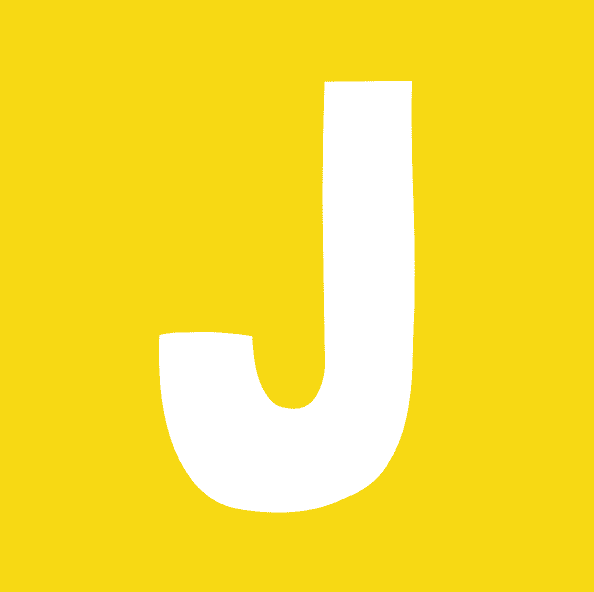1. 왜 Homebrew인가?
macOS에서 보안 툴이나 네트워크 도구를 설치하려면 터미널 명령어, 경로 설정, 라이브러리 충돌 등 복잡한 문제가 자주 발생합니다. 하지만 Homebrew는 이러한 복잡함을 크게 줄여주며, Homebrew 보안 및 네트워크 툴을 빠르고 안정적으로 설치할 수 있는 macOS 전용 패키지 관리자입니다.
이 글에서는 Homebrew를 활용하여 맥 환경에서 보안 수준을 높이고 네트워크를 효과적으로 모니터링하는 방법을 단계별로 안내합니다.
이전 글: MacBook 처음 산 후 Homebrew로 시작하는 완벽 가이드 2025
2. Homebrew란 무엇인가?
Homebrew는 macOS와 Linux에서 사용할 수 있는 오픈소스 패키지 관리자입니다. 공식 사이트에선 “The missing package manager for macOS”라고 소개되며, 기존의 App Store나 수동 설치보다 더 다양하고 강력한 CLI 기반 프로그램을 쉽게 설치할 수 있게 해줍니다.
특히 보안 전문가, 네트워크 관리자, 개발자들에게 필수 도구입니다. 예를 들어, Wireshark, nmap, tcpdump 같은 보안 툴도 한 줄 명령어로 설치가 가능합니다.
이전 글: Mac Homebrew 사용법 : 1. Homebrew(홈브루)란?
3. Homebrew 설치 방법
Homebrew를 설치하기 위해선 macOS Terminal을 실행하고 다음 명령어를 입력하면 됩니다:
/bin/bash -c "$(curl -fsSL https://raw.githubusercontent.com/Homebrew/install/HEAD/install.sh)"설치 후에는 아래 명령어를 통해 brew 명령이 정상 작동하는지 확인할 수 있습니다:
brew --version간혹 권한 문제나 권고 경고가 뜰 수 있으므로, 안내에 따라 추가 명령을 입력하거나 sudo 권한을 사용하는 것이 필요할 수 있습니다.
4. Homebrew로 설치 가능한 보안 툴 개요

Homebrew를 사용하면 다양한 보안 관련 CLI 도구를 설치할 수 있습니다. 그중에서도 아래 도구들이 실무에서 가장 많이 사용됩니다:
- nmap: 네트워크 스캐닝 및 포트 검사 도구
- john: 패스워드 크래킹 툴 (John the Ripper)
- nikto: 웹 서버 취약점 검사 도구
- hashcat: 고성능 패스워드 복호화 툴
- hydra: 로그인 크래킹을 위한 병렬 툴
이러한 툴들은 해킹을 위한 것이 아닌, 보안 점검 및 방어 목적으로 사용됩니다.
5. Homebrew로 설치 가능한 네트워크 툴 개요
네트워크 관련 툴 또한 Homebrew로 쉽게 설치 가능합니다. 보안 관리뿐만 아니라, 네트워크 상태 분석이나 성능 테스트에도 유용합니다:
- tcpdump: 터미널 기반의 패킷 캡처 툴
- Wireshark: GUI 기반의 강력한 패킷 분석기 (Homebrew Cask로 설치)
- iperf3: 네트워크 대역폭 측정 도구
- netcat: TCP/UDP 통신 테스트 도구
- htop: 시스템 및 네트워크 리소스 모니터링
이 도구들을 사용하면 네트워크 성능을 점검하고, 의심스러운 트래픽을 실시간으로 분석할 수 있습니다.
6. 필수 보안 툴 설치 및 사용법

6.1 nmap: 네트워크 스캐너
nmap은 네트워크의 열려 있는 포트를 스캔하고 서비스 및 운영 체제를 식별할 수 있는 도구입니다. 침입 탐지, 포트 확인, 방화벽 테스트 등 다양한 보안 점검에 활용됩니다.
brew install nmap기본 사용 예:
nmap -sS 192.168.0.1위 명령어는 대상 IP에서 열린 포트를 스캔합니다.
6.2 Nikto: 웹 서버 취약점 분석기
Nikto는 웹 서버의 일반적인 취약점, 잘못된 설정, 오래된 소프트웨어 등을 자동으로 분석해주는 스캐너입니다. 웹 보안 관리를 하는 데 유용합니다.
brew install nikto기본 사용 예:
nikto -h http://example.com6.3 John the Ripper: 패스워드 크래킹 툴
John the Ripper는 패스워드 강도 테스트 및 보안 점검을 위해 사용되는 도구입니다. 해시된 패스워드 목록을 기반으로 사전 공격이나 brute-force 방식을 시도할 수 있습니다.
brew install john샘플 파일 분석 예:
john --wordlist=password.lst shadow.txt7. 필수 네트워크 툴 설치 및 사용법
7.1 Wireshark (Homebrew Cask로 설치)
Wireshark는 네트워크 트래픽을 시각적으로 분석할 수 있는 GUI 기반 툴입니다. 실시간 패킷 분석이나 공격 탐지에 많이 사용됩니다.
brew install --cask wireshark설치 후 Launchpad 또는 Spotlight에서 Wireshark를 검색하여 실행하면 됩니다.
7.2 tcpdump: CLI 기반 패킷 캡처
tcpdump는 가볍고 빠른 패킷 분석 툴로, 터미널 상에서 실시간 트래픽을 모니터링할 수 있습니다.
brew install tcpdump기본 사용 예:
sudo tcpdump -i en0en0은 기본 Wi-Fi 인터페이스입니다. 환경에 따라 이름이 다를 수 있으니 확인 필요합니다.
7.3 iperf3: 네트워크 성능 측정 도구
iperf3는 클라이언트-서버 방식으로 네트워크 대역폭을 측정하는 데 사용하는 툴입니다. 네트워크 속도 이슈를 파악할 때 유용합니다.
brew install iperf3서버 실행:
iperf3 -s클라이언트 실행:
iperf3 -c 서버IP주소8. Homebrew Services로 서비스 관리
Homebrew Services는 설치한 도구나 애플리케이션을 macOS의 백그라운드 서비스로 등록하고 관리할 수 있게 해줍니다.
brew install services예를 들어, nmap을 백그라운드에서 실행하려면:
brew services start nmap정지하려면:
brew services stop nmap이를 통해 매번 명령어를 입력하지 않아도 자동으로 실행되도록 설정할 수 있어, 보안 스크립트를 주기적으로 실행할 때 유용합니다.
9. 보안 업데이트 및 유지 관리
보안 툴은 최신 상태를 유지하는 것이 매우 중요합니다. Homebrew는 다음과 같은 명령어로 손쉽게 업데이트 및 업그레이드를 수행할 수 있습니다:

brew update # 저장소 최신화
brew upgrade # 설치된 패키지 최신화주기적으로 실행할 수 있는 자동화 스크립트 예:
#!/bin/bash
brew update
brew upgrade
brew cleanup
10. Homebrew와 관련된 주의 사항
Homebrew는 공식 저장소 외에도 tap이라는 비공식 저장소를 통해 다양한 툴을 제공하지만, 보안 관점에서는 주의가 필요합니다.
- 공식 저장소: 검증된 도구만 포함. 안정성과 보안성이 높음.
- 비공식 tap: 새로운 도구를 빠르게 얻을 수 있지만, 신뢰성 확인이 필요함.
비공식 저장소를 추가할 땐 GitHub 소스와 커밋 이력을 확인하고, 보안 커뮤니티나 사용자 리뷰를 참고하는 것이 안전합니다.
11. Brewfile을 활용한 툴 모음 관리
Brewfile은 여러 개의 패키지를 한 번에 설치할 수 있게 도와주는 설정 파일입니다. 여러 대의 맥을 관리하거나 새 맥을 설정할 때 매우 유용합니다.
Brewfile 생성 방법
brew bundle dump --describe이 명령어는 현재 설치된 모든 패키지를 기반으로 Brewfile을 생성합니다.
Brewfile로 설치하기
brew bundle위 명령어를 실행하면 Brewfile에 정의된 모든 패키지가 자동으로 설치됩니다. Homebrew 보안 툴 구성 자동화에도 탁월합니다.
12. 실전 예시: 맥을 위한 보안 관리 환경 구성
이제까지 배운 내용을 바탕으로, 실전에서 활용할 수 있는 Homebrew 기반 보안 환경을 구성해보겠습니다.
예시 구성 목록
- nmap: 네트워크 포트 모니터링
- tcpdump: 실시간 패킷 감시
- nikto: 웹 서버 취약점 점검
- john: 사용자 패스워드 강도 테스트
- Wireshark: 상세 패킷 분석
활용 시나리오
회사 내부망 보안 점검을 할 경우:
nmap으로 열려 있는 포트 스캔tcpdump로 트래픽 수집- 필요시
Wireshark에서 분석 nikto로 사내 웹 서버 스캔
13. 보안 향상을 위한 추가 팁
Homebrew 보안을 넘어서, 전체 macOS 보안 환경을 향상시키기 위한 팁도 함께 알아두면 좋습니다.
macOS 방화벽 설정
시스템 환경설정 > 보안 및 개인정보 보호 > 방화벽에서 방화벽을 활성화하고, 스텔스 모드를 설정하면 외부의 불필요한 접근을 차단할 수 있습니다.
VPN 및 프록시 활용
공용 와이파이를 사용할 때는 VPN을 반드시 사용하는 것이 좋습니다. brew install openvpn 으로 CLI 기반 VPN 클라이언트도 설치할 수 있습니다.
자동 업데이트 설정
macOS 시스템 업데이트와 함께 Homebrew 툴도 주기적으로 업데이트해 최신 보안 패치를 유지하세요.
14. 정리 및 결론
Homebrew 보안 환경은 단순한 툴 설치를 넘어서, 전문가 수준의 보안 및 네트워크 관리 시스템을 구성할 수 있게 해줍니다. 터미널 몇 줄만으로 보안 점검, 트래픽 분석, 시스템 강화를 수행할 수 있습니다.
맥 사용자라면 지금 바로 Homebrew를 설치하고, 추천한 보안 툴을 하나씩 적용해보세요. 자동화된 설치와 서비스 관리 기능까지 더하면 보안 유지가 훨씬 쉬워집니다.